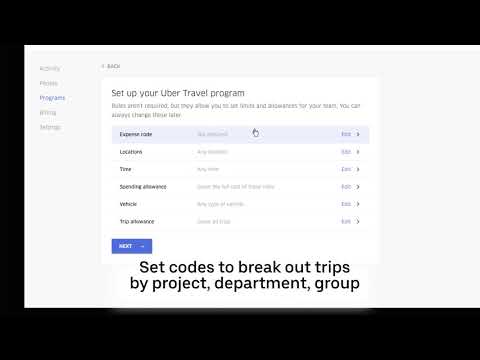چند روش وجود دارد که می توانید بر روی Mac ، با استفاده از کلیدهای صفحه کلید یا حرکت روی ماوس ، به پایین بروید. این مقاله را برای نکاتی در مورد پیمایش روی Mac بخوانید.
مراحل
روش 1 از 3: استفاده از ماوس

مرحله 1. مکان نما را روی مرورگر مورد استفاده خود یا صفحه ای بسیار طولانی قرار دهید
پیمایش تنها با صفحاتی کار می کند که از قابلیت مشاهده صفحه نمایش شما بیشتر است. اگر صفحه متناسب با صفحه شما باشد ، نمی توانید پیمایش کنید.

مرحله 2. چرخ پیمایش را روی ماوس بچرخانید تا در صفحه بالا یا پایین بروید
روش 2 از 3: استفاده از نوار فاصله

مرحله 1. به یک صفحه طولانی بروید که در کنار آن یک پیمایش داشته باشید

مرحله 2. نوار فاصله را فشار دهید
این شما را به انتهای صفحه می برد.
- این فقط در صورتی که در یک جعبه متن و غیره تایپ نمی کنید کار می کند. اگر صفحه این را ندارد ، با فشار دادن نوار فاصله شما را پایین می آورد ، در غیر این صورت فضاهای موجود در کادر متن و غیره را اضافه می کنید.
- برای پایین آمدن همچنان فاصله را فشار دهید.